아이폰 녹음기! 음성 메모를 사용하면 됩니다!

아이폰은 통화 녹음을 지원하지 않아요. 미국의 많은 주에서 협의되지 않은 통화 녹음은 불법이기 때문인데요. 그래서 아이폰은 통화 녹음 기능 자체가 존재하지 않습니다. 국내 사용자들은 불편한 점이기도 하죠. 그래도 아이폰 녹음기는 존재해요. 바로 음성 메모입니다.
아이폰 녹음기를 찾으시나요?
아이폰 음성 메모를 실행합니다

아이폰으로 누군가와의 대화를 녹음할 필요가 있는 경우 음성 메모를 이용하여 아이폰 녹음기로 사용할 수 있습니다. 애플의 창의적 활동에 초점이 맞추어진 기업이기 때문에 녹음 기능이 굉장히 잘 되어 있어요. (통화 녹음 빼고.)
빠르게 녹음할 수 있죠
빨간 버튼만 누르면
이렇게 음성 메모를 실행하고 빨간 단추를 누르면 빠르게 주변 소리를 녹음할 수 있습니다. 파형을 보며 녹음 소리를 눈으로 볼 수 있어요.
음성 메모 꿀 설정!!
오디오 음질 및 위치 기반 이름 지정 설정!!
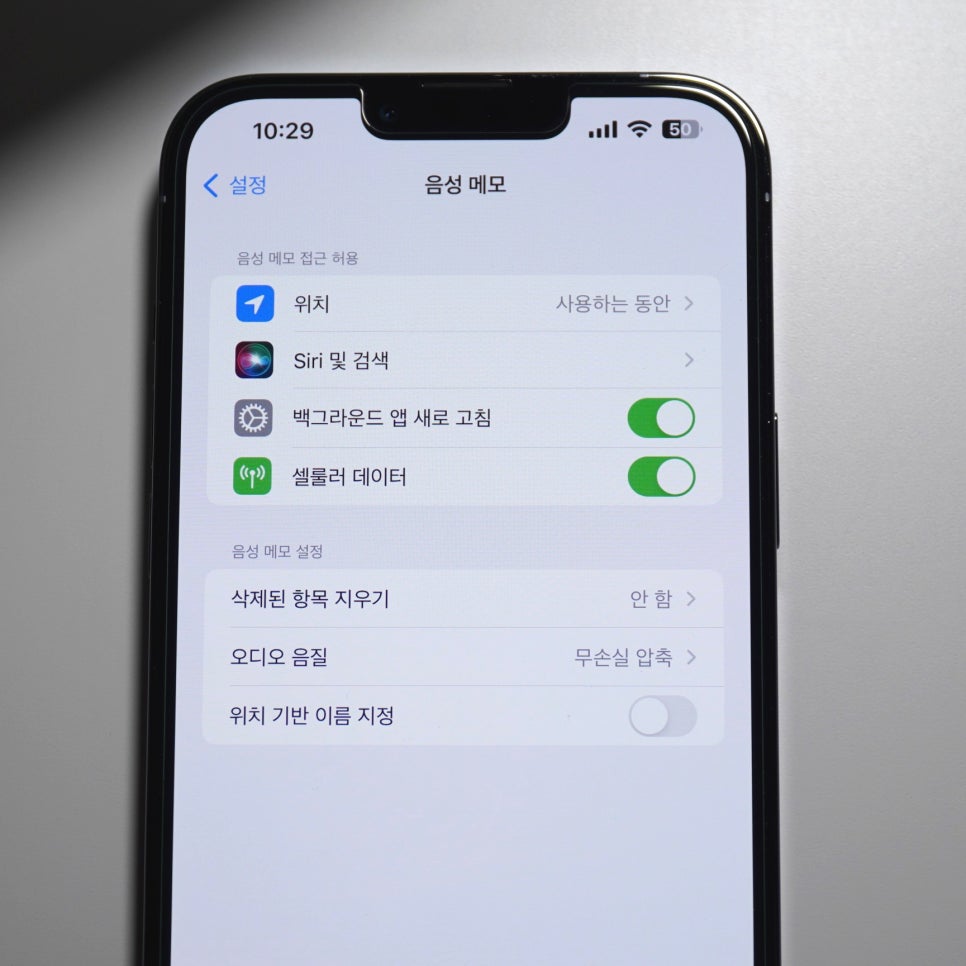
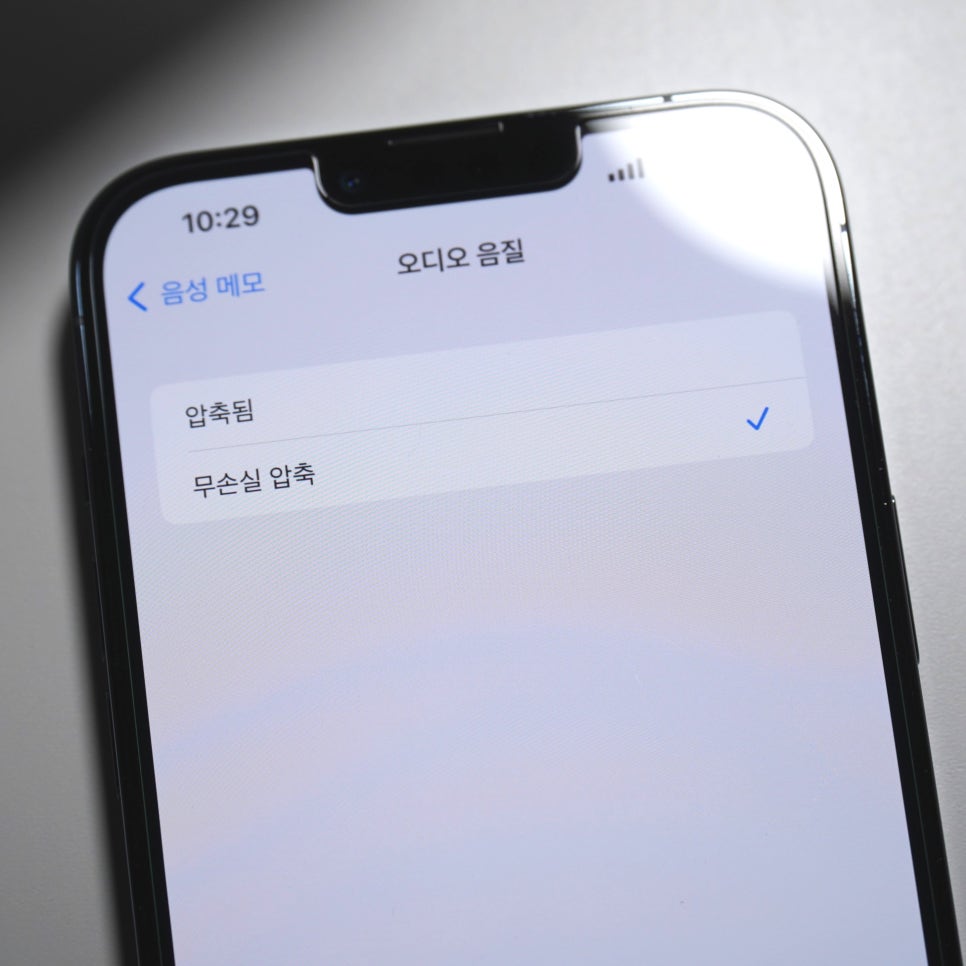
아이폰 녹음기를 위해 유용한 설정 두 가지를 들고 와 봤는데요. 일단 첫 번째!! 설정 - 음성 메모를 터치하여 오디오 음질을 향상시켜봅니다. 오디오 음질을 무손실 압축으로 하여 혹시 모를 세밀한 소리까지 녹음되게 해두세요.
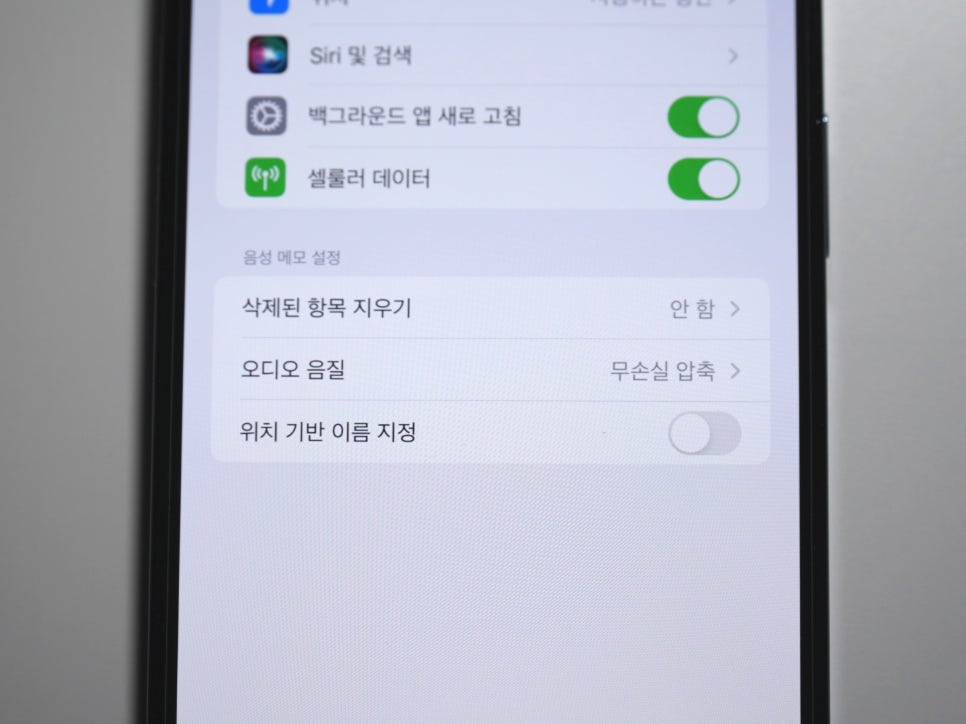
그 밑에 바로 있는 위치 기반 이름 지정!! 이건 꼭 비활성화해두는 편이에요. 자꾸 어디 길 1, 2, 3, ... 이렇게 지정되어서 이상하더라고요. 그냥 음성 메모 1 이렇게 지정되는 게 편합니다.
잠금 화면에서 이렇게 보이니 뒤집어 두세요
아이폰 14 프로는 항상 보입니다
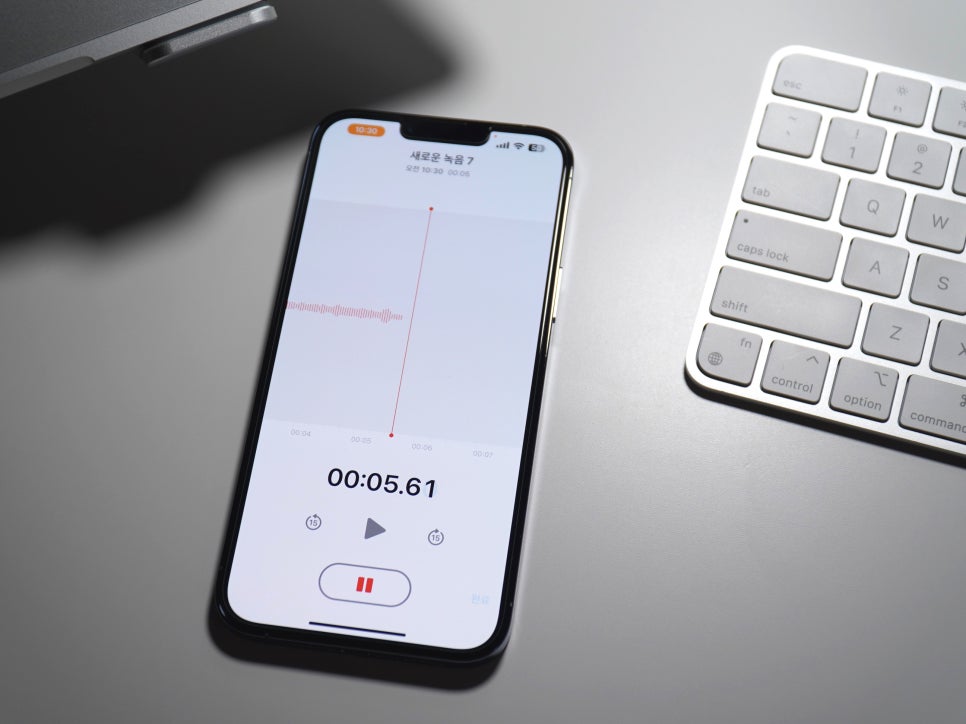
잠금 화면에서도 녹음 상황이 보이는 아이폰이기 때문에 장시간 녹음을 할 땐 아이폰을 뒤집어 두는 게 좋아요. 아이폰 14 프로와 같이 항상 켬을 지원하는 아이폰은 화면이 꺼지지 않고 녹음 상황을 알려주니 아이폰을 녹음기로 활용하는 경우엔 뒤집어 두는 게 도움이 될 수 있어요.
화면을 꺼두거나 뒤집어 두세요
음성 메모 녹음은 항상 보입니다

이렇게 꺼두거나 뒤집어 두면 돼요.
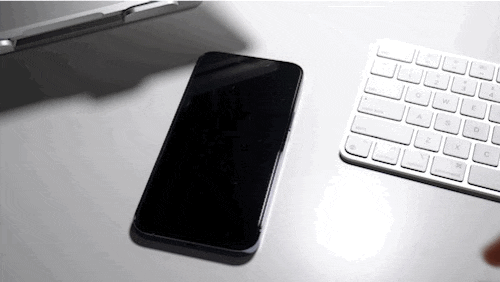
잠금 화면에서도 톡 치면 곧바로 녹음 상황이 보이기 때문에 뒤집어 두는 게 안심됩니다. 아이폰 녹음기 활용하기! 오디오 음질 설정을 통해 음질을 높이고 위치 기반 이름 설정도 비활성화한다! 뒤집어서 녹음을 이어나가는 것이 좋다! 아이폰 녹음기 알아보기는 여기까지!